Come sincronizzare CalDAV e CardDAV con Android

Scopri come sincronizzare CalDAV e CardDAV su Android per gestire efficacemente i tuoi dati di calendario e contatti.

I sensori nei telefoni sono qualcosa che gli utenti non notano spesso, ma saprai quando smettono di funzionare. Un sensore problematico può causare seri problemi con le app che utilizzi. Poiché influiscono sulle prestazioni del telefono, è importante mantenerli in buone condizioni.
Controllare il sensore è una delle cose che dovresti provare prima che il tuo telefono venga riparato dalla rete poiché esistono numerose opzioni gratuite per la risoluzione dei problemi.
Diagnosticare i problemi del sensore
Se utilizzi un'app, ad esempio un'app per le corse, che reagisce al movimento del telefono e l'app risponde in modo errato, potrebbe trattarsi di un problema con il sensore. Potresti anche notare problemi con il sensore quando lo schermo del telefono non si spegne durante la conversazione oppure lo schermo non si oscura o non si illumina automaticamente.

Se ritieni che si tratti di un problema con uno dei sensori, controlla un'altra app che utilizza lo stesso sensore. Se funziona un'altra app il problema è dell'app e non del sensore.
Tuttavia, nel caso in cui anche altre applicazioni non funzionino, è perché il sensore ha un problema.
Come calibrare il sensore
Parola d'ordine
I dispositivi Android dispongono di un codice segreto che ti consente di visualizzare ulteriori informazioni sul tuo telefono Android . Questo codice segreto è una serie di simboli e numeri che apre un menu non presente nel telefono. Ad esempio, su Samsung Galaxy, gli utenti possono digitare il codice *#0*# sulla tastiera del telefono. Questo codice aprirà la modalità HwModuleTest in modo da poter testare il sensore.

Di seguito sono riportati alcuni codici segreti generali che potrebbero funzionare su altri dispositivi Android. Ogni marca di telefono diversa avrà un codice diverso, ma semplicemente effettuando una ricerca puoi vedere il codice che ti serve.
Controllare il sensore integrato
Alcuni smartphone dispongono di impostazioni in cui è possibile testare il sensore. Ad esempio, su alcuni telefoni LG puoi calibrare il sensore di movimento andando su Impostazioni > scheda Generale > Movimento . Controlla il tuo modello specifico per vedere se il tuo telefono ha questa impostazione.
Utilizza applicazioni di terze parti
Esistono molte altre app di diagnostica e calibrazione che risolveranno i problemi dei sensori nei telefoni Android.
L'applicazione per controllare e calibrare il sensore del telefono che puoi prendere in considerazione è l'applicazione Quick TuneUp-Phone Calibration.
Per utilizzare questa applicazione, devi prima scaricare e aprire l'applicazione. Quindi toccare Calibrazione sensore . L'app impiegherà alcuni minuti per calibrarsi e avvisarti quando sarà pronta. Successivamente, riavvia il telefono per completare il processo di calibrazione.
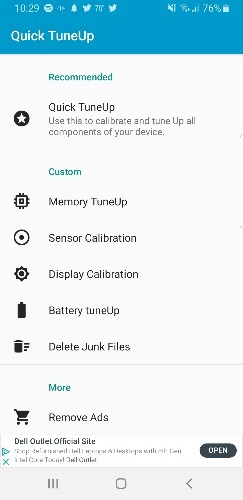
Puoi anche trovare app specifiche progettate per calibrare un sensore specifico. Ad esempio, per calibrare un giroscopio , puoi provare Accelerometer Calibration Free o Physics Toolbox Sensor Suite.
Oppure, se il sensore giroscopico presenta problemi, è possibile utilizzare il ripristino del sensore di prossimità (calibrazione e riparazione).
Se dopo aver riavviato il telefono e provato alcune app dei sensori il problema persiste, è necessario ripristinare il telefono Android allo stato di fabbrica. Tuttavia, è necessario eseguire il backup del telefono prima di eseguire il ripristino.
Ti auguro successo!
Scopri come sincronizzare CalDAV e CardDAV su Android per gestire efficacemente i tuoi dati di calendario e contatti.
Scopri come accedere agli appunti su Android con Gboard, SwiftKey, e Samsung Keyboard. Ottimizza la tua esperienza di copia e incolla!
Con i dispositivi Android, puoi scaricare facilmente i contenuti Netflix su una scheda SD esterna anziché sulla memoria interna. Impariamo con Quantrimang come convertire i contenuti scaricati su Netflix su una scheda SD.
Scopri come registrare lo schermo sui telefoni OPPO in modo semplice e utile, seguendo questa guida chiara.
Scopri come sfocare i contenuti multitasking sui telefoni Xiaomi per migliorare la sicurezza dell
Scattare foto selfie sui telefoni Xiaomi è una funzionalità disponibile sui telefoni con installata l
Google Instant Apps (noto anche come Google Play o Android Instant Apps) è un metodo efficace per scaricare e utilizzare le app senza installazione completa, migliorando l
Se stai cercando un modo rapido per annotare appunti sul tuo telefono Android, i widget della schermata iniziale sono la soluzione migliore.
Scopri 4 semplici modi per copiare e incollare testo su Android, comprendendo anche funzionalità avanzate e suggerimenti utili.
Ecco i modi per correggere l








